
Line — это приложение для обмена мгновенными сообщениями, созданное в Японии. Это их самая популярная социальная сеть, которая также очень популярна в Индонезии, Тайване и Таиланде. У Line есть несколько уникальных функций, которых нет в других подобных приложениях, например, возможность следить за официальными аккаунтами и играть в их игры Face Play, которые пользуются огромным успехом.
Содержание
Однако, в первую очередь, это приложение для чата. Иногда вам может понадобиться создать резервную копию чата, чтобы он не потерялся или не был случайно удален. В этой статье мы расскажем вам, как создавать резервные копии и восстанавливать чаты на устройствах Android и iOS.
Сохранение данных
В последних версиях приложения Line процесс резервного копирования чатов изменился. Кроме того, вы можете не только создавать резервные копии чатов на устройствах Android и iOS, но и сохранять их непосредственно на Google Drive, если вы используете устройство Android.
Сохранение чатов в виде текстовых файлов
Вы можете выбрать резервное копирование чатов в виде текстовых файлов, но учтите, что Line не сможет восстановить чаты, сохраненные в этом формате. Процесс абсолютно одинаков на Android и iOS и выглядит следующим образом:
- Войдите в нужный чат.
- Нажмите на «V», которая находится в правом верхнем углу экрана.
- Перейдите в «Настройки» или «Настройки чата».
- Выберите «Экспортировать историю чата» и завершите процесс.
Создание резервной копии чата на Android
В старых версиях приложения Android без Google Drive это можно сделать следующим образом:
- Перейдите на вкладку «Чаты».
- Найдите чат, который вы хотите сохранить.
- В правом верхнем углу чата должна быть буква «V». Нажмите на нее.
- Перейдите в «Настройки чата».
- Там выберите «Резервное копирование истории чата».
- Выберите «Резервное копирование текста» или «Резервное копирование всех данных».
Примечание: Выбрав «Резервное копирование текста», вы сохраните только текст, а не стикеры, фотографии, видео и фотосообщения. Вы можете сохранить и это, но для этого нужно выбрать «Резервное копирование всех данных». Сделайте это для каждого чата, который вы хотите сохранить.
Вы должны иметь возможность восстановить чаты, которые были сохранены таким образом, о чем мы расскажем чуть позже. Тем временем не забудьте скопировать файл резервной копии в другое место, например, на карту памяти SD или компьютер.
Если вы используете версию Line новее 7.5.0, вы можете использовать Google Drive для резервного копирования и восстановления чатов. Просто убедитесь, что у вас есть надежное подключение к Интернету и достаточно свободного места для хранения. Вот как это сделать:
- Перейдите на вкладку «Еще» или «Друзья».
- Войдите в настройки.
- Нажмите «Чаты».
- Найдите «Резервное копирование и восстановление истории чатов».»Резервное копирование на Google Drive».
- Выберите «Резервное копирование на Google Drive».
Восстановление чата на Android
Независимо от того, использовали ли вы Google Drive для резервного копирования своих чатов или нет, процесс восстановления должен оставаться практически таким же. Согласно официальному сайту Line, для этого вам понадобится карта памяти SD, но Google Keep можно рассматривать как альтернативный метод. Вот что вам нужно сделать:
- Войдите в нужный чат.
- Нажмите на «V», которая находится в правом верхнем углу экрана.
- Оттуда перейдите к «Импортировать историю чатов»
Обратите внимание: это нужно сделать для каждого чата, который вы хотите восстановить.
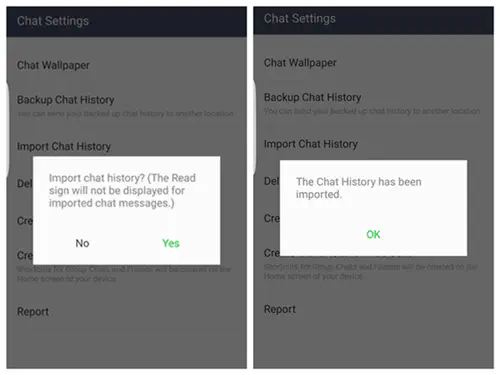
Бэкап чата на iOS:
На сайте Line утверждается, что для резервного копирования чатов на iPhone необходимо иметь версию приложения 6.4.0 или более позднюю, как минимум iOS 8.1 и готовый iCloud Drive. Также обратите внимание, что резервное копирование или восстановление изображений на iPhone невозможно.
- Найдите вкладку «Еще».
- Перейдите в меню настроек.
- Нажмите «Чаты.»
- Найдите «Резервное копирование истории чатов.».
- Выберите «Создать резервную копию сейчас.»
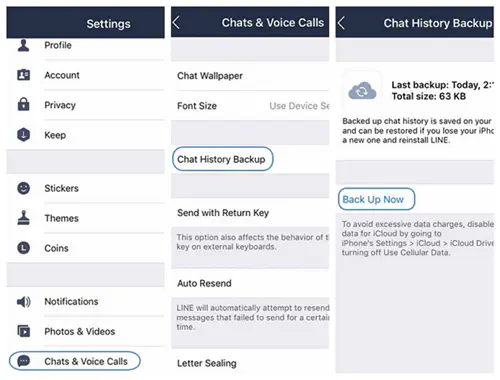
Восстановление чата на iOS
Чтобы восстановить чаты, сначала нужно включить iCloud, а затем перенести учетную запись Line на другое устройство. Если вы не включили iCloud перед переносом аккаунта, возможно, вам придется переустановить приложение Line. Также имейте в виду, что вы не сможете восстановить чаты из настроек Line, равно как и изображения и стикеры.
После успешного переноса аккаунта Line на другое устройство появится окно с вопросом, хотите ли вы восстановить историю чатов. Здесь достаточно нажать «Восстановить историю чатов».
При необходимости вы можете изменить настройки, войдя в iCloud и используя тот же Apple ID, который вы использовали при резервном копировании чатов. Вам следует включить iCloud Drive, а затем включить Line.
Покинуть беседу
Хотя вероятность исчезновения бесед минимальна, функция резервного копирования может оказаться полезной для более удобного отслеживания важной информации или просто сохранения некоторых моментов и бесед, которые имеют для вас значение.
Почему вы решили создать резервную копию своих чатов? Удалось ли вам это сделать? Расскажите нам о своем опыте в комментариях ниже!
YouTube видео: Как создать резервную копию чата в приложении Line Chat
Вопросы и ответы по теме: “Как создать резервную копию чата в приложении Line Chat”
Как создать резервную копию чата?
Нажмите Другие опции > Настройки > Чаты > Резервная копия чатов > Резервное копирование на Google Диск. Выберите частоту резервного копирования, отличную от Никогда. Выберите аккаунт Google, в котором будет сохраняться резервная копия истории ваших чатов.
Как сделать копию сообщения?
Автоматическое создание резервной копии вашего телефона1. Откройте приложение “Настройки” на телефоне. 2. Выберите Google. Резервное копирование. Примечание. Если вы впервые выполняете резервное копирование, включите сервис Автозагрузка от Google One и следуйте инструкциям на экране. 3. Нажмите Начать копирование.
Как открыть резервную копию чатов?
**Как восстановить историю **чатов****1. Убедитесь, что ваше новое устройство Android связано с аккаунтом Google, в котором хранится ваша резервная копия. 2. Установите и откройте WhatsApp, затем подтвердите свой номер. 3. При появлении запроса на восстановление чатов и медиафайлов с Google Диска нажмите ВОССТАНОВИТЬ.
Как восстановить историю переписки в Вичате?
Шаг 1: Чтобы восстановить свой чат, снова откройте веб-платформу WeChat и выберите опцию “резервное копирование и восстановление” снизу. Шаг 2: Теперь выберите пункт “Восстановить на телефоне”. Найдите нужный файл резервной копии и выберите его. Выбранный вами файл будет восстановлен, и вы закончите.
Как создать резервную копию в LINE?
Создайте Резервную Копию Ваших Сообщений LINE: Вы найдете кнопки “Резервное копирование” и “Восстановление” после выбора LINE передачи. После этого остается только нажать кнопку “Резервное копирование” и “Начать” соответственно, чтобы начать процесс сохранения чата.
Что такое Резервное копирование чатов?
Резервные копии WhatsApp помогут восстановить чаты и историю сообщений при переходе на новое мобильное устройство или после удаления данных приложения с устройства (например, в результате сброса настроек).











